Android Bildschirm aufnehmen – mit diesem Tool geht’s schnell & einfach

Wir zeigen Dir, wie Du mit Deinem Android Smartphone den Smartphone Bildschirm aufnehmen kannst. Zwar bietet Android keine Systemfunktion zur Videoaufzeichnung, doch gibt es Apps von Drittherstellern dafür. Wir fokussieren uns auf die beliebte App AZ Screen Recorder.
Android Smartphones unterstützen in der Regel nur eine simple Screenshot-Funktion, mit der Du Fotos von Deinem aktuellen Bildschirminhalt machen kannst. Hingegen kannst Du mit einem iPhone auch Videos von Deinem Screen machen.
Aber auch für Android-User gibt es Möglichkeiten, ein Video direkt von deinem Smartphone zu machen. So kannst Du beispielsweise Deinen Freunden großartige Erfolge in Deinen Lieblings-Games zukommen lassen oder Bekannten eine Funktion ganz leicht erklären.
Mit der beliebten App AZ Screen Recorder lässt sich ganz einfach der Smartphone Bildschirm Deines Android Handys aufnehmen. Sie bietet viele Funktionen und sogar einen Live-Stream. Wie die App funktioniert zeigen wir Dir in unserer Schritt-für-Schritt-Anleitung.
Hinweis: iPhone-Nutzer finden mehr Infos zum Thema in unserem Video zur iPhone Bildschirmaufnahme.
Hier bekommst Du den AZ Screen Recorder im Play Store.
Schritt-für-Schritt-Anleitung
- Installiere zunächst die App über Googles Playstore.
- Öffne nun die App. Es erscheint ein Dialog-Fenster, in dem die App die Berechtigung einfordert auf Deinen Bildschirm zuzugreifen.
- Du musst nun der App die Berechtigung einräumen, den Bildschirm aufzunehmen. Drücke hierzu „Go to allow this„.
- Dann musst Du über den Schieberegler oben rechts den Vorgang abschließen. AZ Screen Recorder hat nun die Berechtigung, Deinen Bildschirm auszunehmen.
- Es erscheint nun ein roter Button mit einer Kamera als Icon auf deinem Startbildschirm. Wenn Du darauf tippst, öffnet sich ein Funktionsmenü.
- Es erscheinen die Schaltflächen: „Einstellungen“, „Aufnehmen“ (Screenshot), „Aufnehmen“ (Video), „Live Stream“ und „View Streaming„
- Wähle nun die Auswahl „Aufnehmen“ (Video) um ein Video von Deinem Screen zu machen.
- Über das Mikrofon kannst Du sogar Ton aufnehmen
- Wenn Du die Aufnahme beenden möchtest, schaust Du einfach die Benachrichtigungsleiste Deines Smartphones und drückst auf die „Stopp“-Schaltfläche bei AZ Screen Recorder. Hier kannst Du die Aufnahme auch pausieren.
Funktionen des AZ Screen Recorders
| Funktion | Erläuterung |
|---|---|
| Einstellungen | Bietet eine Vielzahl an Einstellungen: Unteranderem Bildschirmauflösung, Bitkörnung, Bildrate und eine Audioaufnahmefunktion. |
| Aufnehmen (Screenshot) | Macht ein Foto von deinem aktuellen Smartphonebildschirm. |
| Aufnehmen (Video) | Macht ein Video von Deinem Smartphonebildschirm. |
| Live Stream | Macht ein Video von Deinem Bildschirm und streamt es direkt an Youtube oder Twitch. |
| View Streaming | Möglichkeit Youtube oder Twitch Streams über die AZ Screen Recorder App zu gucken. |




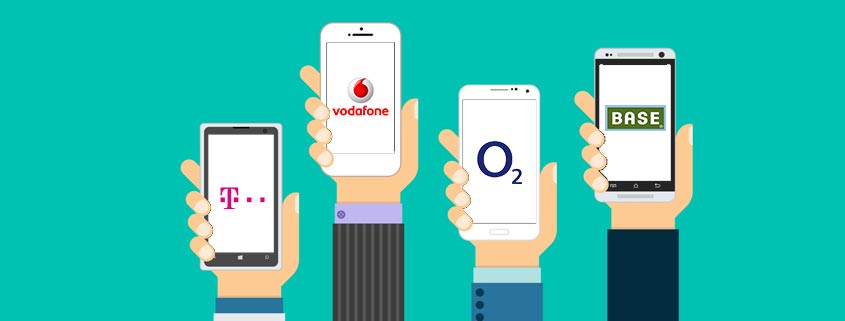






AZ Screen Recorder auf dem Samsung Galaxy S8
Meine ersten Versuche mit dem Screen Recorder waren sofort erfolgreich, sogar ohne spezielle Einstellungen. Auch meine Kommentare waren klar und deutlich zu hören. Es handelte sich um ein Video in SkySafari 5, nämlich die dreifache Konjunktion von Jupiter und Saturn, die im Jahr 7 vor Chr. stattfand und u. a. als der Stern von Bethlehem interpretiert wird.
Gelöstes Problem: Als E-Mail ließ sich das Video nicht zum PC übertragen, vermutlich weil es dafür viel zu groß war. Aber über eine Kabelverbindung hat es dann problemlos geklappt.
Weitere Details habe ich noch nicht ausprobiert, aber das, was ich bis jetzt gesehen habe, reicht für meine Bedürfnisse vollkommen aus.
Also eine hohe Anerkennung an die Entwickler. Ich werde mir die werbefreie Version kaufen.